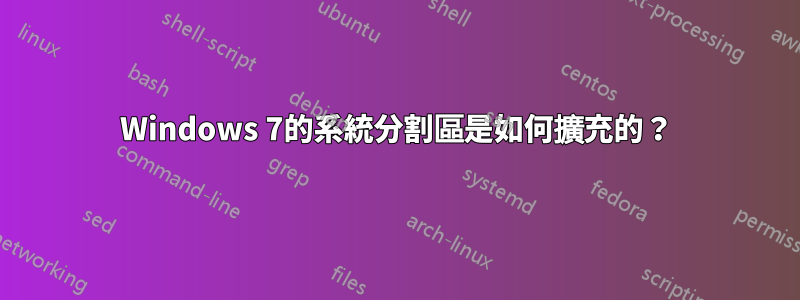
我想要擴展我的 Windows 分割區 (Windows 7),但「擴充分割區」按鈕呈現灰色。只能進行收縮。我有 7.33 GB 未分配空間,我希望擴展 C: 分割區,該分割區非常小 (29.2 GB)。對擴展系統分區有幫助嗎?
答案1
如果未分配的空間不連續,即位元組範圍被其他分割區(通常是復原分割區或類似分割區)分隔,則磁碟管理控制面板中擴充系統分割區的選項將呈現灰色顯示。
您可以使用 Gparted 等分割區管理軟體來繞過此限制。但是,這會涉及一些風險,因此不應在無法承受停機時間的主系統上嘗試這樣做。看這個線程如果您想嘗試,請了解更多詳細資訊。
答案2
我要指出的是,分區從來都不是 100% 安全的活動。在進行任何形式的分割區之前備份整個磁碟機總是一個好主意,但大多數人實際上並沒有這樣做。
當您無法變更分割區時,請使用下面的磁碟管理。
1 G 分開
調整 Windows 分割區大小的更進階選項之一,用於管理分割區的出色 Linux 公用程式。下載http://gparted.sourceforge.net/livecd.php
這是一個非常詳細的教學擴充分區。
2 EaseUS分區大師
它允許使用者調整大小/移動分割區、擴展系統磁碟機、複製磁碟和分割區、合併分割區、轉換動態磁碟、將 MBR 磁碟轉換為 GPT 磁碟等。
如果如果您不想下載任何程序,還有另一種方法。
3 命令列
點擊“開始”並輸入“CMD”,右鍵單擊“CMD”並選擇“以管理員身份執行”。
在命令提示字元下輸入
磁碟部分
選擇要使用的正確磁碟機和分割區。通常,在 Windows 7 中,這應該是磁碟 0 和分割區 2。
列出磁碟
選擇磁碟0
清單分區
選擇分割區2
選擇正確的磁碟和分割區後,執行 EXTEND 指令。
擴展尺寸=***
如果 ** 為 500,則上述指令會將分割區擴充 500 MB。
延長
上述命令將使用該磁碟上所有可用的連續空間來擴展分割區。
現在您必須使用 Exit 命令退出 DISKPART。
出口


